野葱视频转换器如何压缩视频?野葱视频转换器压缩视频的方法
野葱视频转换器如何压缩视频?想知道使用野葱视频转换器如何压缩视频文件的方法可以阅读本文内容了解下。
视频压缩的步骤
打开软件,选择”视频压缩“功能并进入。

1.添加文件
野葱视频转换器支持点击打开文件来添加,也支持直接拖拽文件至软件内来添加,两种方式均支持批量添加文件。
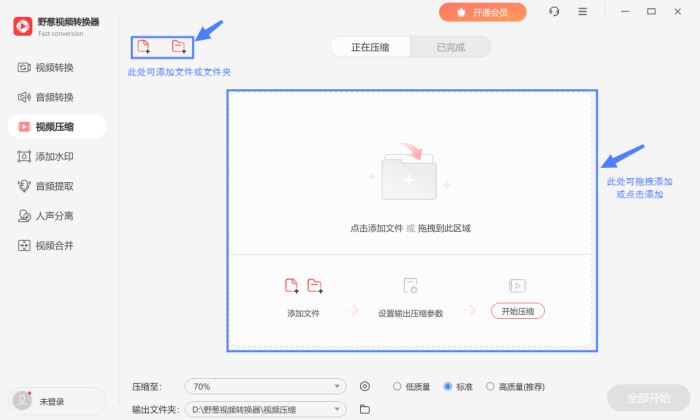
如图,点击框内即可打开资源管理器选择你想添加的视频,点击左上角按钮也可添加。
2.设置压缩质量和压缩比例
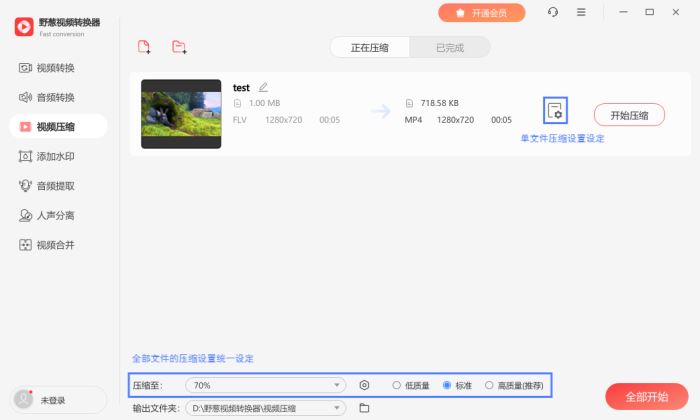
点击“压缩设置”,选择想要压缩的比率和质量等。
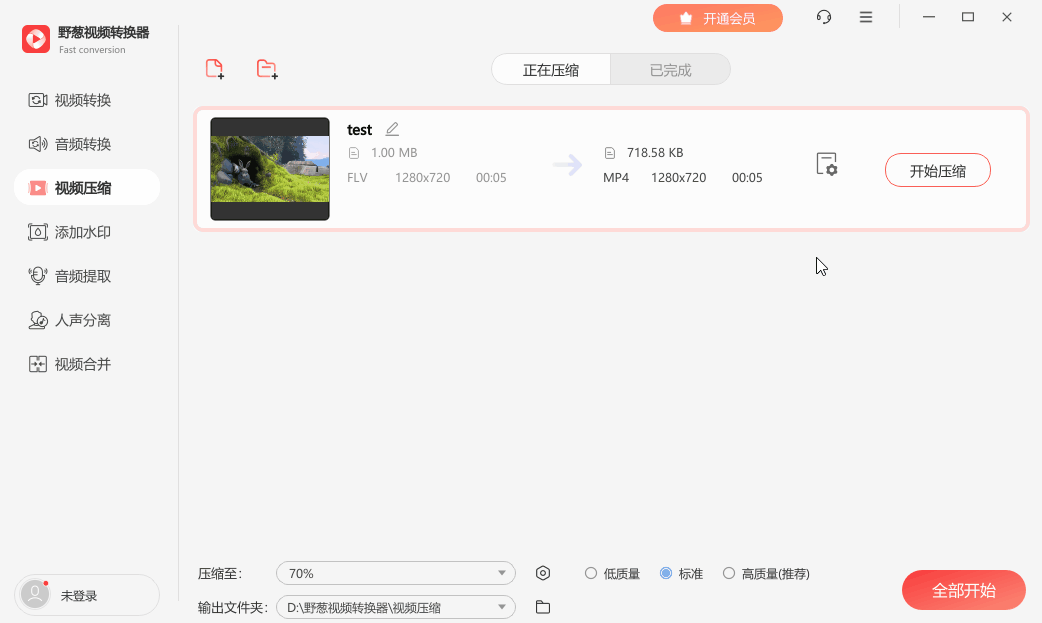
野葱视频转换器的视频压缩可选择压缩质量,并通过滑动气泡直观选择压缩比率,
3.开始压缩
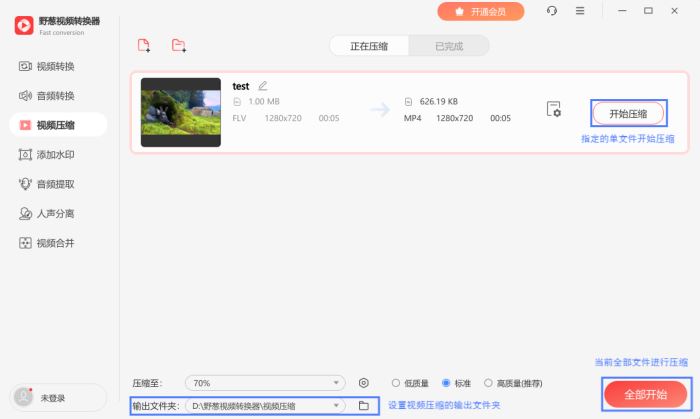
选择好输出文件夹,点击压缩按钮,即可开始压缩,之后等待转换完成“压缩成功”提示即可。
4.查看文件
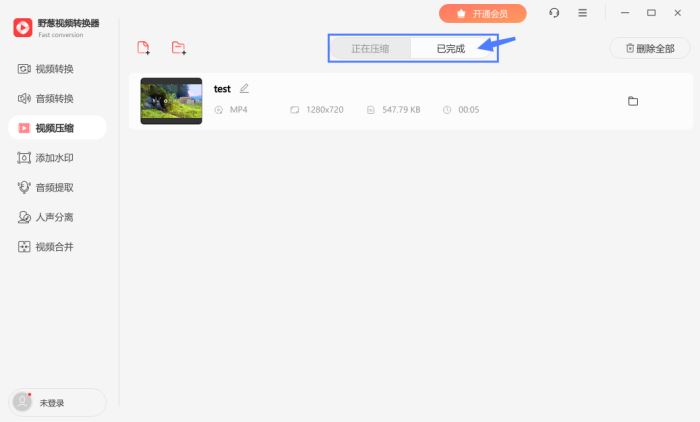
点击上方的“已完成”选项,可以查看已经压缩完成的视频文件列表。



